Pandas でヘッダーなしで csv を読み取る方法 (例あり)
次の基本構文を使用して、ヘッダーのない CSV ファイルを pandas DataFrame に読み取ることができます。
df = pd. read_csv (' my_data.csv ', header= None )
header=None引数は、最初の行をヘッダー行として使用しないことをパンダに伝えます。
次の例は、この構文を実際に使用する方法を示しています。
例: Pandas でヘッダーのない CSV ファイルを読み取る
Players_data.csvという次の CSV ファイルがあるとします。
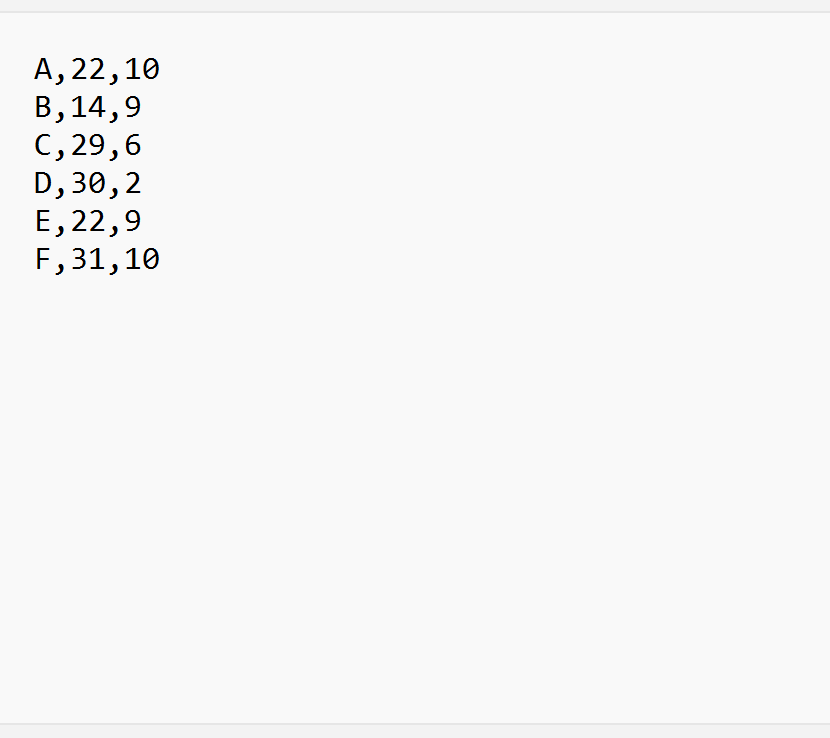
ファイルから、最初の行には列名が含まれていないことがわかります。
read_csv()関数を使用して CSV ファイルをインポートすると、パンダは最初の行をヘッダー行として使用しようとします。
import pandas as pd #import CSV file df = pd. read_csv (' players_data.csv ') #view resulting DataFrame print (df) At 22 10 0 B 14 9 1 C 29 6 2 D 30 2 3 E 22 9 4 F 31 10
ただし、 header=Noneを指定すると、パンダが最初の行をヘッダー行として使用しないように認識できます。
import pandas as pd #import CSV file without header df = pd. read_csv (' players_data.csv ', header = None ) #view resulting DataFrame print (df) 0 1 2 0 to 22 10 1 B 14 9 2 C 29 6 3 D 30 2 4 E 22 9 5 F 31 10
CSV ファイルの最初の行はヘッダー行として使用されないことに注意してください。
また、pandas はデフォルトで列名として数値範囲 (0、1、2) を使用することに注意してください。
CSV ファイルをインポートするときに独自の列名を指定するには、次のようにnames引数を使用します。
import pandas as pd #specify column names cols = [' team ', ' points ', ' rebounds '] #import CSV file without header and specify column names df = pd. read_csv (' players_data.csv ', header = None , names=cols) #view resulting DataFrame print (df) team points rebounds 0 to 22 10 1 B 14 9 2 C 29 6 3 D 30 2 4 E 22 9 5 F 31 10
DataFrame には、 names引数を使用して指定した列名が付けられます。
注: pandas read_csv()関数の完全なドキュメントはここで見つけることができます。
追加リソース
次のチュートリアルでは、Python で他の一般的なタスクを実行する方法について説明します。
Pandas: CSV ファイルを読み取るときに行をスキップする方法
パンダ: 既存の CSV ファイルにデータを追加する方法
パンダ: usecols 引数を指定して read_csv を使用する方法